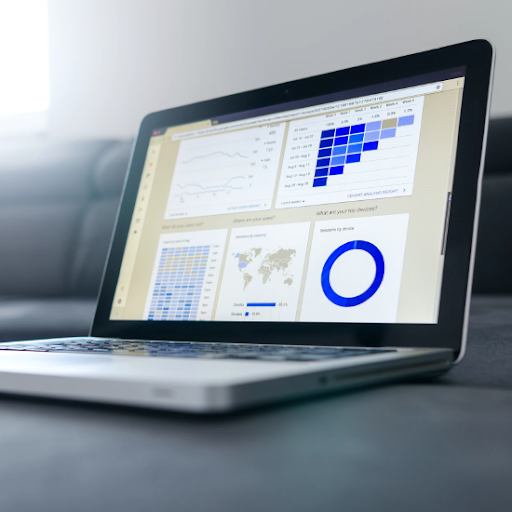קו ההתאמה הטובה ביותר, הידוע גם כקו מגמה או קו ההתאמה הטובה ביותר, הוא קו ישר המשמש לייצוג תבנית מגמה בגרף פיזור. כדי ליצור קו זה ביד, תצטרך להשתמש בנוסחה מורכבת. לְמַרְבֶּה הַמַזָל, Microsoft Excel יש שיטה אמינה למציאת קו מגמה ולייצג אותו על ידי ביצוע החישובים עבורך.

לקווים המתאימים ביותר יש מטרות רבות ועשויים לעזור לך באופן משמעותי בייצוג חזותי של הנתונים שלך.
הוסף קו מגמה בהתאמה הטובה ביותר אקסל 2013 ומעלה
בגרסאות תוכנה חדשות יותר, כגון אקסל 2019 , התהליך של הוספת קו ההתאמה הטוב ביותר לתרשימים שלך הוא די פשוט. התהליך מחייב אותך ליצור תרשים תחילה, ולאחר מכן להוסיף ולהתאים אישית את הקו כדי לנתח את הנתונים שלך בצורה נכונה. זה ייצור קו בהתאמה הטובה ביותר.
- פתח את מסמך ה-Excel שאליו ברצונך להוסיף את קו ההתאמה הטובה ביותר. ודא שכבר יש נתונים בחוברת העבודה.
- שִׂיא הנתונים שאתה רוצה לנתח עם קו ההתאמה הטובה ביותר. הנתונים שנבחרו ישמשו ליצירת תרשים.
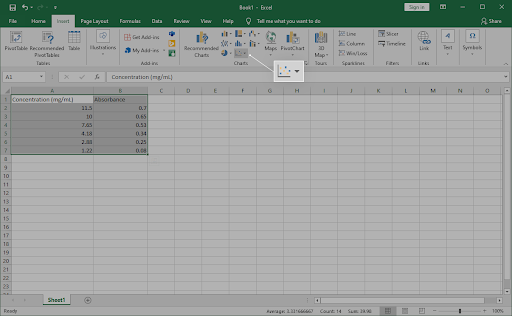
- השתמש בממשק Ribbon ועבור ל- לְהַכנִיס לשונית. בחלונית תרשימים, לחץ על הכנס פיזור (X, Y) או תרשים בועות סמל כפי שמוצג בתמונה למטה.
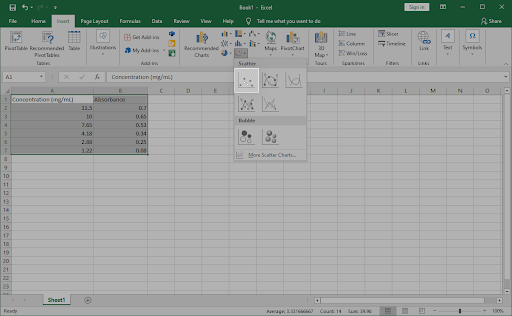
- בחר את הראשון תרשים פיזור אפשרות, שוב גלויה בתמונה למטה. זה הולך להכניס תרשים פיזור למסמך שלך, תוך שימוש בנתונים שהדגשת בעבר.
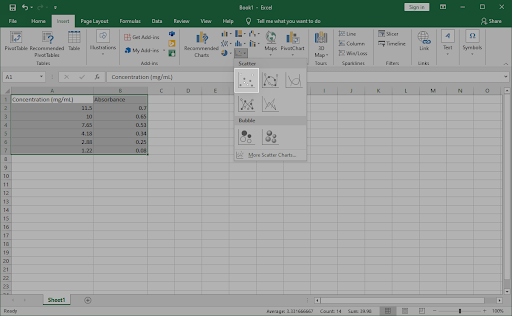
- לאחר הוספת התרשים לחוברת העבודה שלך, מקש ימני בכל אחת מנקודות הנתונים. בחר את הוסף Trendline אפשרות מתפריט ההקשר.
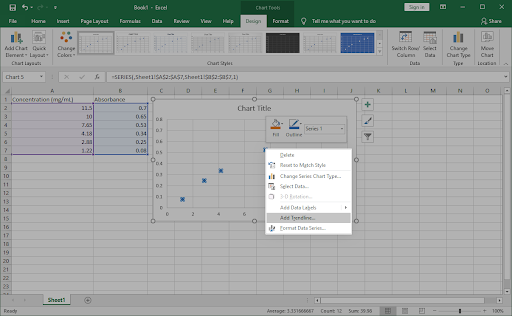
- אתה אמור לראות חלונית פתוחה בצד ימין של החלון, הנקראת פורמט קו מגמה . הנה, חפש את אפשרויות קו טרנד הכרטיסייה ולאחר מכן בחר Linear מהאפשרויות הזמינות.
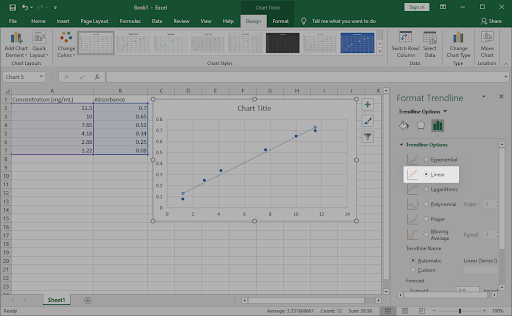
- בתחתית הקטע 'אפשרויות קו מגמה', ודא שתיבת הסימון שליד הצג משוואה בתרשים מופעל. זה מציג את החישובים המתמטיים המשמשים ליצירת קו ההתאמה הטובה ביותר. (אופציונאלי)
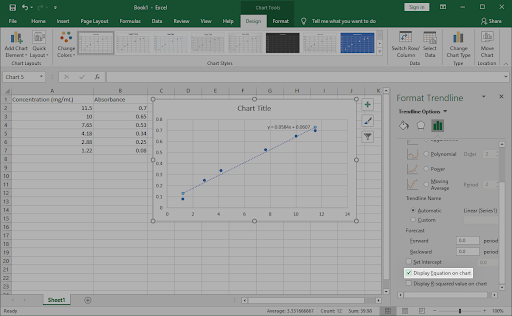
- כדי להתאים אישית את האופן שבו קו ההתאמה הטוב ביותר מופיע בתרשים, עבור ל- שורה מלאה ו אפקטים כרטיסיות בחלונית עיצוב קו מגמה. אתה יכול להתאים אישית באופן מלא את מראה הקו, ולאפשר לך להבדיל אותו בקלות משאר התרשים שלך.
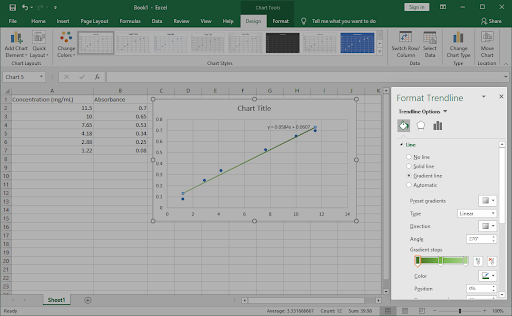
- לחץ על איקס בפינה השמאלית העליונה של החלונית Format Trendline כדי לצאת ממנה. אתה אמור להיות מסוגל לעבוד כשקו ההתאמה הטוב ביותר שלך מוכנס לתרשים.
עֵצָה : כאשר התרשים שלך נבחר, התאם אישית את הסגנון והצבעים באמצעות ה לְעַצֵב לשונית. אתה יכול ליצור תרשימים ייחודיים המעוצבים בדיוק כמו שאתה רוצה אותם. שלב את זה עם אפשרויות ההתאמה האישית של קו המגמה כדי להתאים אישית את התרשימים שלך.
הוסף שורה של קו מגמה בהתאמה הטובה ביותר ב-Excel 2010 ומעלה
עבור גרסאות אקסל ישנות יותר, כגון אקסל 2010 ולמטה, התהליך מעט שונה. אל תדאג - השלבים שלהלן ידריכו אותך ביצירת קו התרשים הזה.
- פתח את מסמך ה-Excel שאליו ברצונך להוסיף את קו ההתאמה הטובה ביותר. ודא שכבר יש נתונים בחוברת העבודה.
- שִׂיא הנתונים שאתה רוצה לנתח עם קו ההתאמה הטובה ביותר. הנתונים שנבחרו ישמשו ליצירת תרשים.
- עבור אל לְהַכנִיס לשונית. לחץ על פיזור בקטגוריית התרשימים, ולאחר מכן בחר את תרשים הפיזור הראשון ברשימה. (ראה תמונה למטה)
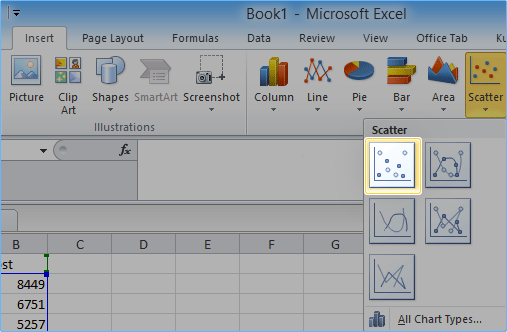
- בחר את התרשים החדש שנוצר ולאחר מכן עבור ל- מַעֲרָך הכרטיסייה במקטע כלי תרשים. הנה, הרחב את קו מגמה סעיף ולחץ על עוד אפשרויות טרנדליין .
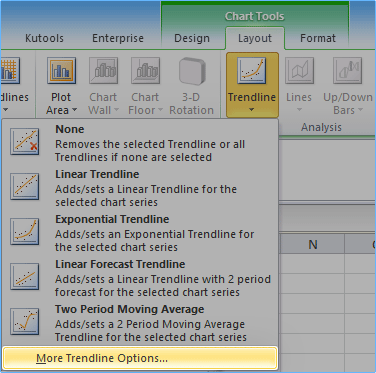
- חלון עיצוב קו מגמה יופיע על המסך. ראשית, בחר פולינום מהקטע מגמה/סוג רגרסיה. לאחר מכן, ודא כי תיבת הסימון שליד הצג משוואה בתרשים מופעל.
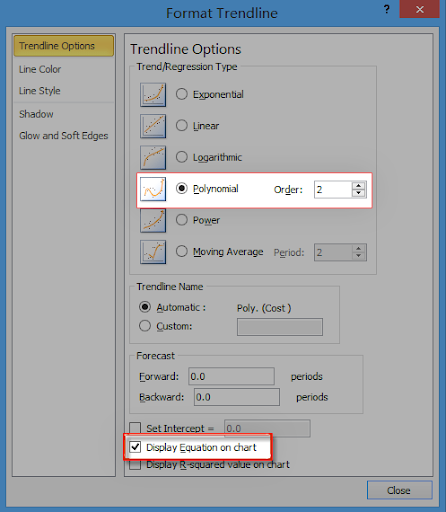
- לחץ על הלחצן סגור ולאחר מכן בדוק את התרשים שלך. קו ההתאמה הטוב ביותר אמור להופיע גלוי כעת.
מחשבות אחרונות
אם אתה צריך עזרה נוספת עם Excel, אל תהסס לפנות לצוות שירות הלקוחות שלנו, זמין 24/7 כדי לסייע לך. חזור אלינו למאמרים אינפורמטיביים נוספים הקשורים כולם לפרודוקטיביות ולטכנולוגיה מודרנית!
האם תרצה לקבל מבצעים, מבצעים והנחות כדי לקבל את המוצרים שלנו במחיר הטוב ביותר? אל תשכח להירשם לניוזלטר שלנו על ידי הזנת כתובת הדוא'ל שלך למטה! קבל את חדשות הטכנולוגיה העדכניות ביותר בתיבת הדואר הנכנס שלך והיה הראשון לקרוא את הטיפים שלנו כדי להפוך ליותר פרודוקטיבי.
אולי גם תאהב
» כיצד לפצל עמודה באקסל
» כיצד להוסיף ולהסיר אפסים מובילים באקסל
» 14 טריקים של אקסל שירשימו את הבוס שלך